电脑打印记录在哪找 查看打印机打印文件的历史记录方法
更新时间:2023-11-22 08:54:01作者:xtyang
电脑打印记录在哪找,如今电脑已经成为我们日常生活中不可或缺的工具之一,而在使用电脑的过程中,打印文件也是我们经常需要进行的操作。有时候我们可能会遇到需要查看打印机打印文件的历史记录的需求。问题来了电脑打印的记录到底在哪里可以找到呢?针对这个问题,我们可以通过一些简单的方法来查看打印机的历史记录,从而满足我们的需求。下面我们将会介绍一些常用的方法,帮助大家轻松地找到电脑打印的历史记录。
步骤如下:
1.点击左下角的“开始”菜单,选择“设备和打印机”。
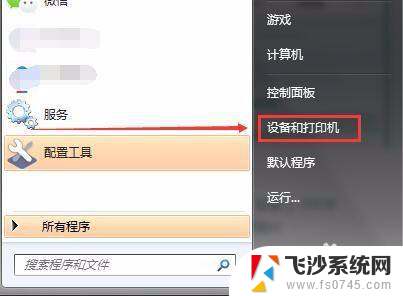
2.右击打印机,选择“属性”。
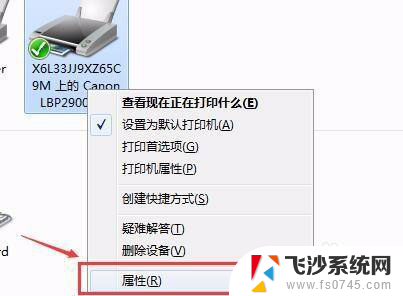
3.切换到“端口”,点击“配置端口”。
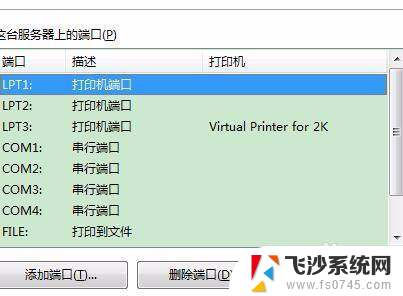
4.在弹出的对话框中出现IP地址,复制该地址。

5.打开浏览器,将复制号的IP粘贴进入。
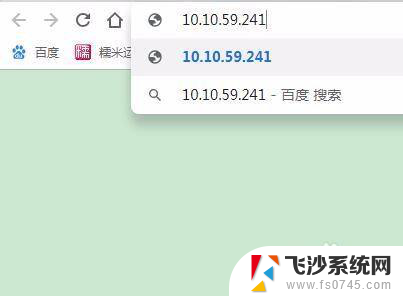
6.打开后在“首页”点击“使用日志”。
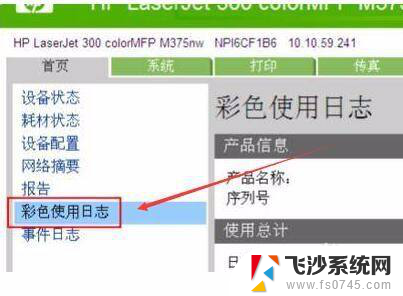
7.这时就可以看到详细的打印记录了(打印时间、张数、是否彩色、文件名等等。)
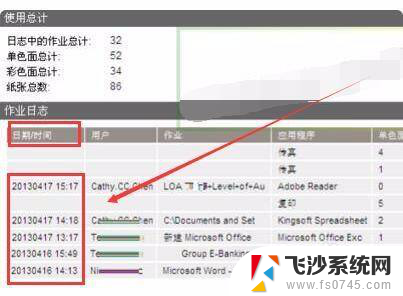
8.总结:
1、点击左下角的“开始”菜单,选择“设备和打印机”。
2、右击打印机,选择“属性”。
3、切换到“端口”,点击“配置端口”。
4、在弹出的对话框中出现IP地址,复制该地址。
5、打开浏览器,将复制号的IP粘贴进入。
6、打开后在“首页”点击“使用日志”。
7、这时就可以看到详细的打印记录了(打印时间、张数、是否彩色、文件名等等。)
以上就是电脑打印记录在哪找的全部内容,碰到同样情况的朋友们赶紧参照小编的方法来处理吧,希望能够对大家有所帮助。
电脑打印记录在哪找 查看打印机打印文件的历史记录方法相关教程
-
 打印机历史记录在哪里 查看打印机打印文件的历史记录方法
打印机历史记录在哪里 查看打印机打印文件的历史记录方法2024-02-06
-
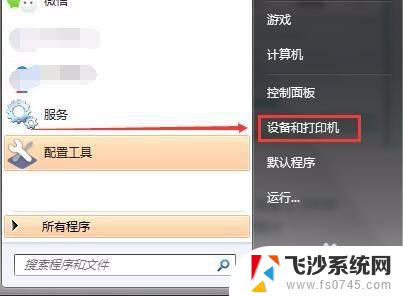 怎么看打印机打印过的文件 怎样查看打印机的打印文件历史记录
怎么看打印机打印过的文件 怎样查看打印机的打印文件历史记录2024-04-11
-
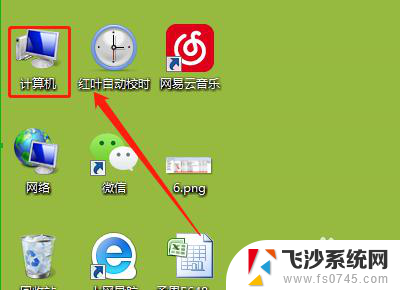 电脑从哪里找打印机 如何在电脑上查看设备和打印机
电脑从哪里找打印机 如何在电脑上查看设备和打印机2024-03-04
-
 连接打印机的ip地址在哪看 打印机ip地址在哪里查看
连接打印机的ip地址在哪看 打印机ip地址在哪里查看2024-07-17
- 如何看浏览记录 网页浏览历史记录在哪里查看
- 打印服务器属性在哪里 打印机服务器属性在哪里查找
- 打印机的ip地址怎么查询 查看打印机IP地址的方法
- 电脑连接的打印机在哪里找 电脑如何查看已连接的打印机
- 怎么电脑打印文件 电脑上如何连接打印机并打印文件
- 查看所有历史记录浏览器 浏览器浏览记录怎么查看
- 电脑上怎么卸载360安全卫士 360安全卫士怎么卸载不干净
- 怎么给平板刷系统 平板电脑刷机教程视频
- 寻找打印机ip的地址 怎样找到打印机的IP地址
- 为啥微信没有声音提示 微信视频播放没有声音原因
- 电脑怎么取消自动打开软件 如何取消开机自动启动的软件程序
- 笔记本怎样设置电池低于多少再充电 笔记本电脑如何设置95%充电
电脑教程推荐
- 1 寻找打印机ip的地址 怎样找到打印机的IP地址
- 2 如何屏蔽edge浏览器 Windows 10 如何禁用Microsoft Edge
- 3 如何调整微信声音大小 怎样调节微信提示音大小
- 4 怎样让笔记本风扇声音变小 如何减少笔记本风扇的噪音
- 5 word中的箭头符号怎么打 在Word中怎么输入箭头图标
- 6 笔记本电脑调节亮度不起作用了怎么回事? 笔记本电脑键盘亮度调节键失灵
- 7 笔记本关掉触摸板快捷键 笔记本触摸板关闭方法
- 8 word文档选项打勾方框怎么添加 Word中怎样插入一个可勾选的方框
- 9 宽带已经连接上但是无法上网 电脑显示网络连接成功但无法上网怎么解决
- 10 iphone怎么用数据线传输文件到电脑 iPhone 数据线 如何传输文件